ps怎么把脸修对称?
1、首先,打开人物头像图片,按ctrl+j复制背景为新图层。选择“矩形选框工具”,选中人物图像的左面脸部。
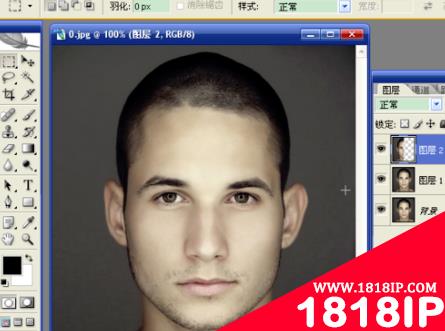
2、住ctrl键,点击图层2的缩略图,按ctrl+c复制,按ctrl+v粘贴,新建了图层3。选择“编辑”→“变换”→“水平翻转”,将变换后的图层移动到右面,与左面无缝接合。
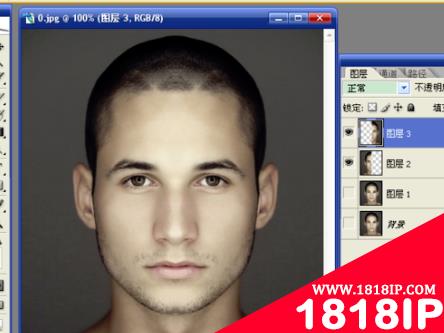
3、去掉图层2前面的可视性,选中图层1的可视性并选择图层1。选中图像右面的脸部。按ctrl+j复制选区。

4、最后,合并这两个图层,用图像右面脸部合成人物脸部,这样就完成了,看看效果。
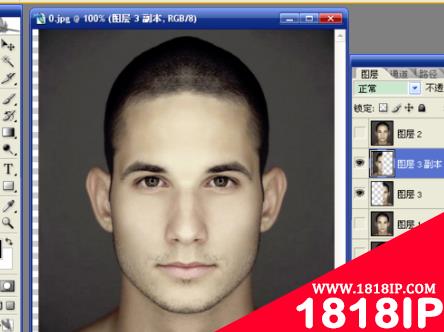
以上就是“ps怎么把脸修对称 ps怎么把脸修对称教学”的详细内容,更多请关注1818ip网其它相关文章!
相关文章
标签:PS教程


